Предприятие может состоять из нескольких организаций, которые в свою очередь могут быть как юридическими лицами, так и частными. Также системы налогообложения могут различаться (ОСНО, УСН или ЕНВД).
Для того чтобы указать данную информацию в конфигурацию 1С Управление торговлей, необходимо настроить программу.
Чтобы в программе можно было работать с несколькими организациями, необходимо установить флаг “Несколько организаций”. Используя пункт меню “НСИ и администрирование” — “Настройки НСИ и разделов” и выбрать “Предприятие”. Теперь устанавливаем флаг, после чего будет активирована возможность работать со списком организаций.
Также, если в состав предприятия будет входить обособленное подразделение, то в данном меню необходимо установить флаг “Обособленные подразделения на отдельном балансе”. При этом программа подскажет, что данный флаг будет доступен, если пользователь установит флаг “Подразделение”.

Учетная политика в 1С 8.3 Бухгалтерия — кратко где найти и как настроить
Сведения организации.
Заходим в пункт меню “НСИ и администрирование”. В списке “НСИ” после проведения вышеописанных действий появится пункт “Организации”. После входа в этот справочник и нажатия на кнопку “Создать” программа предложит, какой вид организации создать.
После того, как выбрали необходимый вид организации, программа откроет форму нового элемента, которая состоит из следующих вкладок:
- Общая информация
- Адреса, телефоны
- Учетная политика
- Настройка печати.
На вкладке “Общая информация” пользователь заполняет всю необходимую общую информацию. Также стоит заметить, что для удобства работы с несколькими организациями необходимо установить префикс.
Вкладка “Адреса, телефоны” — здесь необходимо заполнить юридический и фактический адрес организации. Также можно заполнить номер телефона, электронную почту и другие контактные данные.
Вкладка “Настройка печати” служит для загрузки пользователем логотипа и печати предприятия. Данные, которые загрузит пользователь, в дальнейшем будут отображаться в печатных формах документах, таких как “Счет на оплату”.
Вкладку “Учетная политика” рассмотрим отдельно далее.
Учетная политика организации.
Вкладка “Учетная политика” служит для создания учетной политики организации. В окне настройки необходимо указывать, с какого года будет действовать новая запись. Если в учетной политике происходят какие-то изменения, лучше создавать новую запись, и, чтобы просмотреть историю изменения, можно нажать на одноименную гиперссылку “История изменения”.
Нажав на гиперссылку “Создать новую”, пользователю необходимо указать, какая будет система налогообложения и указать наименование данной записи.
Также окно создания учетной политики состоит из трех вкладок:
Если у организации система налогообложения упрощенная, то вкладка “Налоговый учет” будет недоступна.
Настройка учетной политики в программе 1С Бухгалтерия
Рассмотрим настройки.
Вкладка “Налоговый учет” — флаг “Организация является плательщиком единого налога …” устанавливается для организаций, которые являются плательщиками ЕНВД. Соответственно, если органзия не платит данный налог, то галка не устанавливается.
Вкладка “Запасы” — служит для установки правил методов оценки стоимости товаров.
В программе три варианта:
- Средняя за месяц — данный метод будет определять себестоимость по всем товарам, которые были проданы в текущем месяце.
- ФИФО (взвешенная оценка) — будет определять себестоимость всех партий, будет учитываться единица проданных всех партий.
- ФИФО (скользящая оценка) — себестоимость будет определяться для каждой списанной партии отдельно, и остатки по складам не будут выводить среднее значение.
Вкладка “НДС” — пользователь настраивает ее в зависимости от особенностей учета НДС. Программа позволяет установить освобождение от уплаты НДС, реализацию услуг или товаров за территорией РФ и другие настройки.
“Раздельный учет по налогообложения НДС” — необходимо установить, если будут осуществляться операции реализации товара без НДС или с применением ЕНВД.
При установленном флаге “Применяется учет НДС по фактическому использованию” — данный функционал позволит входящему НДС при поступлении не приниматься к вычету, а отражаться при реализации.
Флаг “Применяется правило 5% порог при распределении НДС по видам деятельности” — устанавливается опция, если есть выручка от реализаций, которая не облагается НДС к принятию вычета и не превышает 5% от общей суммы выручки в текущем налоговом периоде.
Выпадающий список “Правило отбора авансов для регистрации счетов-фактур” — будет определять сроки учитывания счетов-фактур на аванс без авансов, которые еще в программе не учтены.
Для первичных документов списание НДС и статьи расходов устанавливаются в учетной политике, так как в документах данные настройки отображатся не будут.
Вариант учета НДС, выделенного из стоимости товаров, при изменении вида деятельности на не облагаемую НДС определяет порядок учета при соответствующих сменах вида деятельности партий товаров. Выбранный порядок учета определяет политику отнесения НДС, как уже принятого к вычету (подлежащего восстановлению), так и еще не принятого, но выделенного из стоимости товаров. В зависимости от выбранного варианта доступны к настройке статьи и аналитики отнесения НДС.
Источник: 42clouds.com
Учетная политика в 1С: подробная инструкция со скриншотами


Перед работой в программе 1С очень важно правильно сделать все настройки, чтобы учет велся корректно. В первую очередь это относится к настройкам учетной политики по бухгалтерскому и налоговому учету. Покажем, как сделать настройку учетной политики в 1С.
Начнем с бухгалтерского учета.
На главной странице на желтом поле слева выбираем Главное.
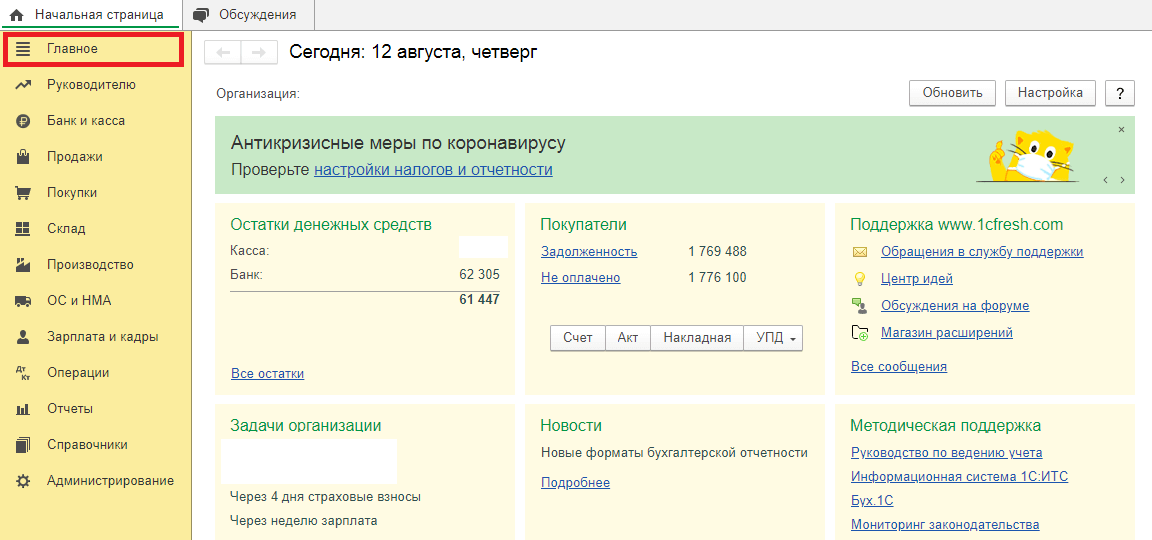
В блоке Настройки выбираем Учетная политика.
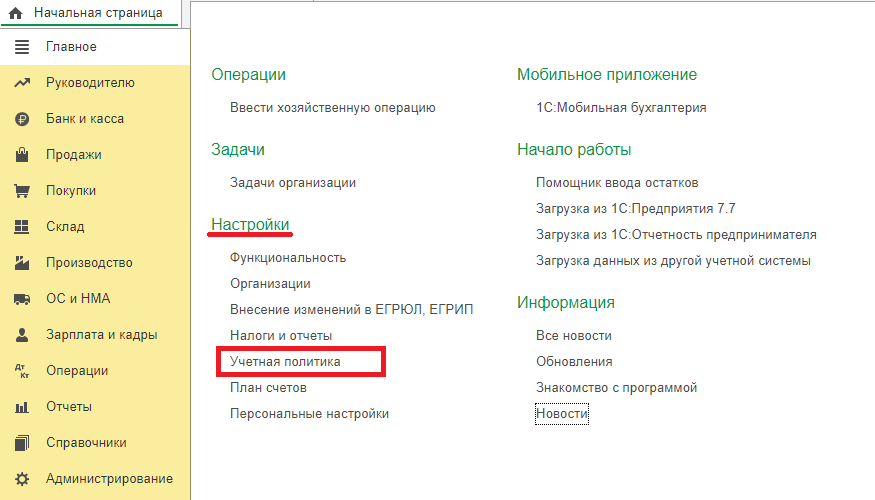
Здесь представлен перечень, из которого вы можете выбрать тот или иной способ ведения учета. Рассмотрим их последовательно.
Если вы выпускаете продукцию под заказ, ваша продукция однородна, то можно настроить программу так, чтобы она формировала операцию выпуска продукции при продажах автоматически. Для этого ставим галочку здесь.

Выбираем способ оценки МПЗ – ставим точку напротив нужного нам варианта. Если организация применяет УСН, то выбор будет недоступен, программа будет автоматически считать по ФИФО, так же как и в КУДиР.

Нажатием стрелки выбираем основной счет, на который относятся затраты.
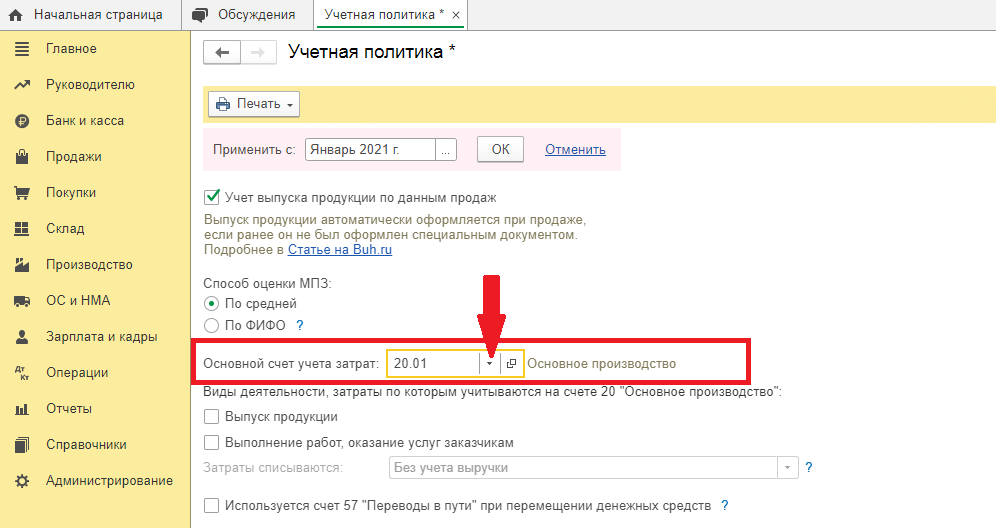
Отмечаем виды деятельности, по которым затраты списываются в основное производство.
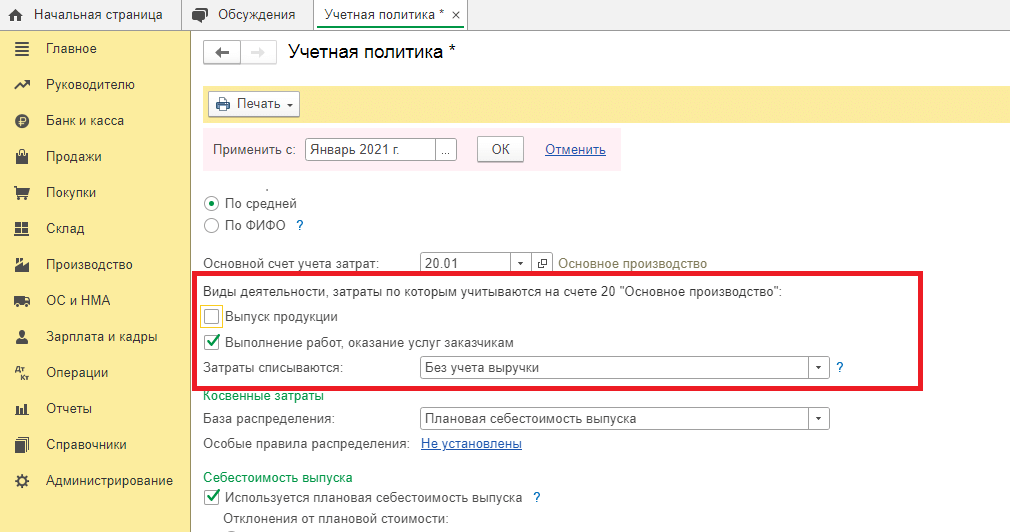
Если выбираем оказание услуг, то подсвечивается окно, где можно выбрать зависимость списания затрат и выручки.

Обратим внимание на подсвеченный синим знак вопроса рядом с некоторыми строками. При нажатии на него открывается справка с пояснениями.
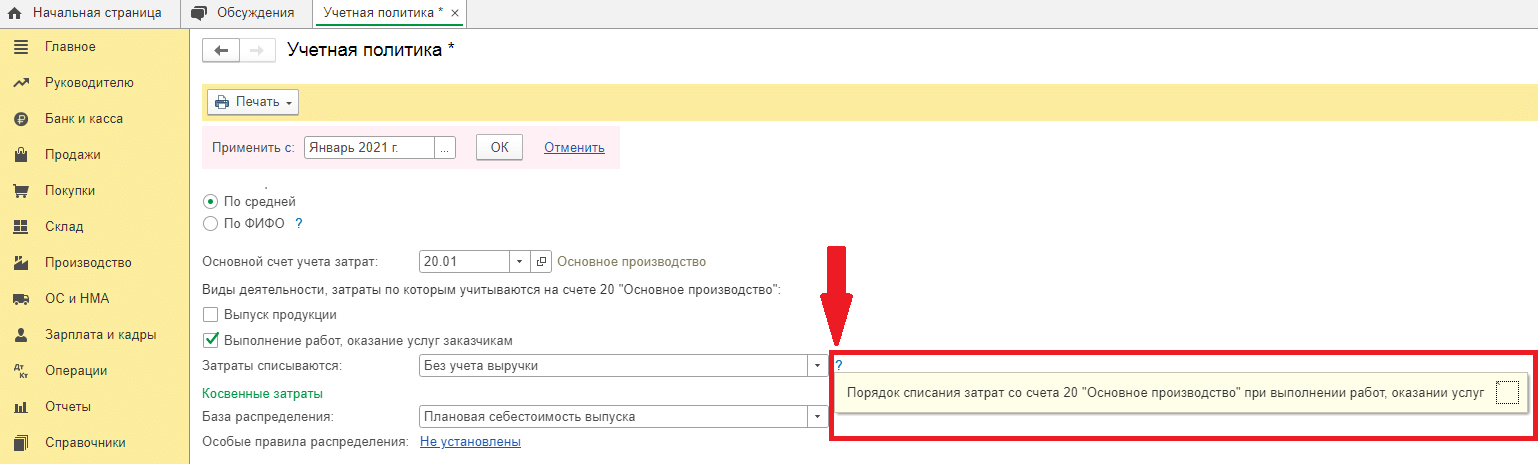
Далее выбираем способы распределения косвенных затрат.

Если не годится ничего из предложенного, можно создать свой способ распределения, нажав Не установлены.

Появляется поле для внесения данных, где кнопкой Добавить мы закрепляем новое правило распределения.

Далее выбираем нужный нам способ расчета себестоимости.
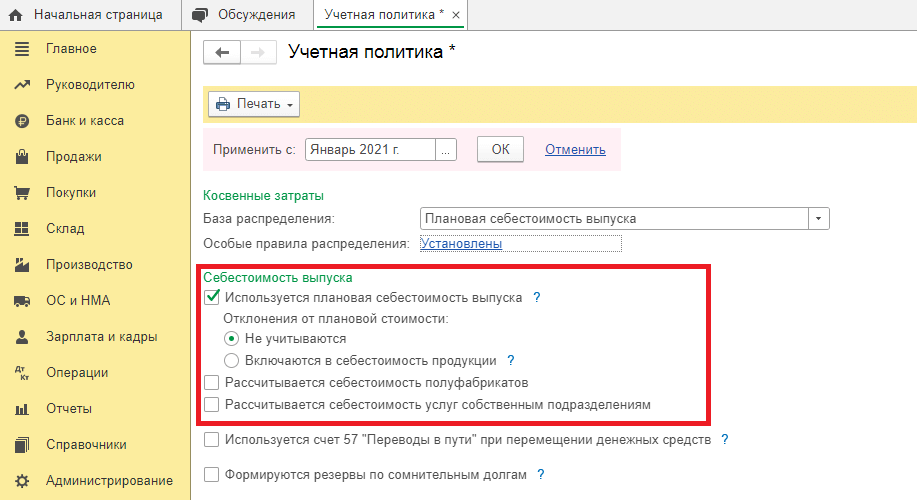
Выбираем порядок отражения в учете снятия и взноса наличных, переводов на другой счет.
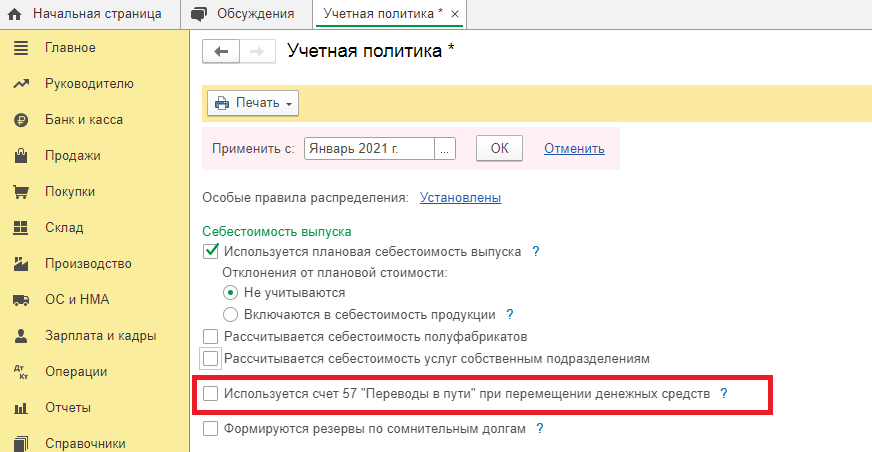
Выбираем формировать или нет резерв по сомнительным долгам.

Выбираем способ отражения в балансе авансов, выданных поставщикам.

Далее идет блок о применении ФСБУ и ПБУ. Некоторые из этих вопросов актуальны только в 2021 году, так как с 2022 года рассматриваемые ФСБУ будут обязательны для применения. ПБУ 18/02 некоторым организациям можно не применять.


Далее отмечаем, какой состав бухотчетности мы будем сдавать.

Если мы вносили хоть какое-то изменение в учетную политику, то в начале страницы появится вопрос, с какой даты эти изменения применять. Выбираем нужную дату и нажимаем ОК.
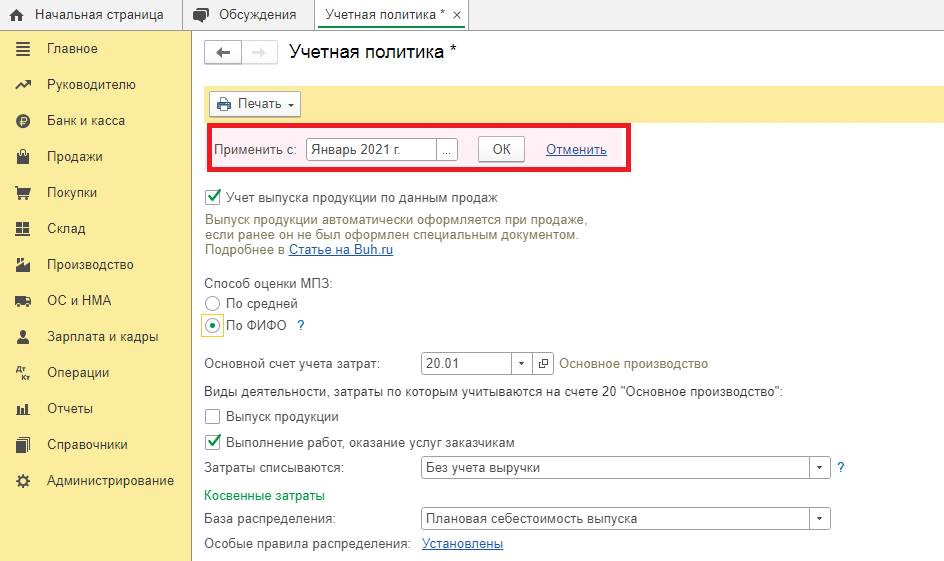
В конце страницы с настройками бухучета можно перейти на настройку учетной политики в налоговом учете.

Также в настройку налогов можно попасть иным путем. На главной странице выбираем Главное.
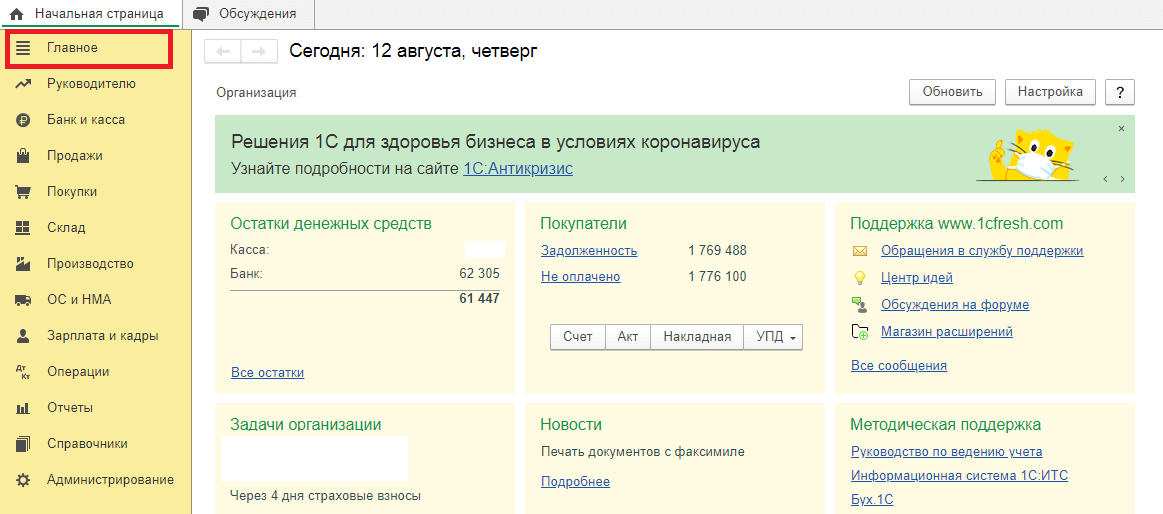
В блоке Настройки выбираем Налоги и отчеты.
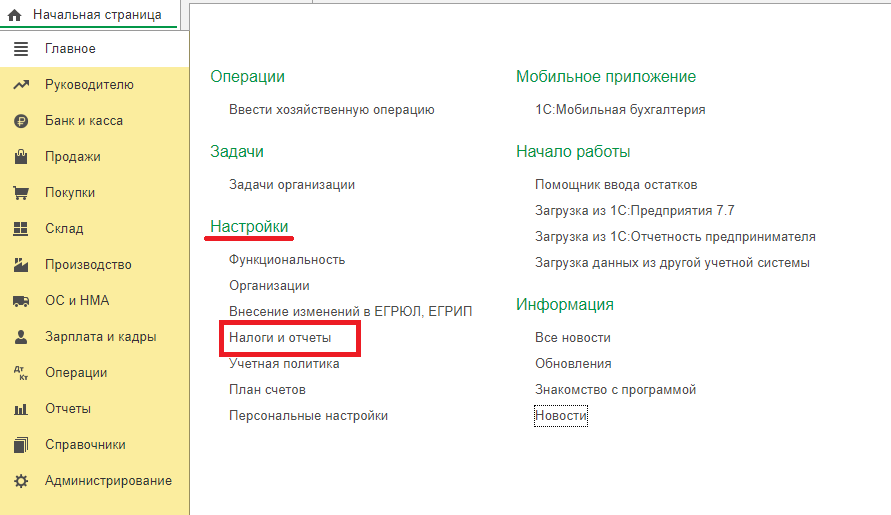
Слева представлен перечень налогов, которые можно настроить так, как необходимо.
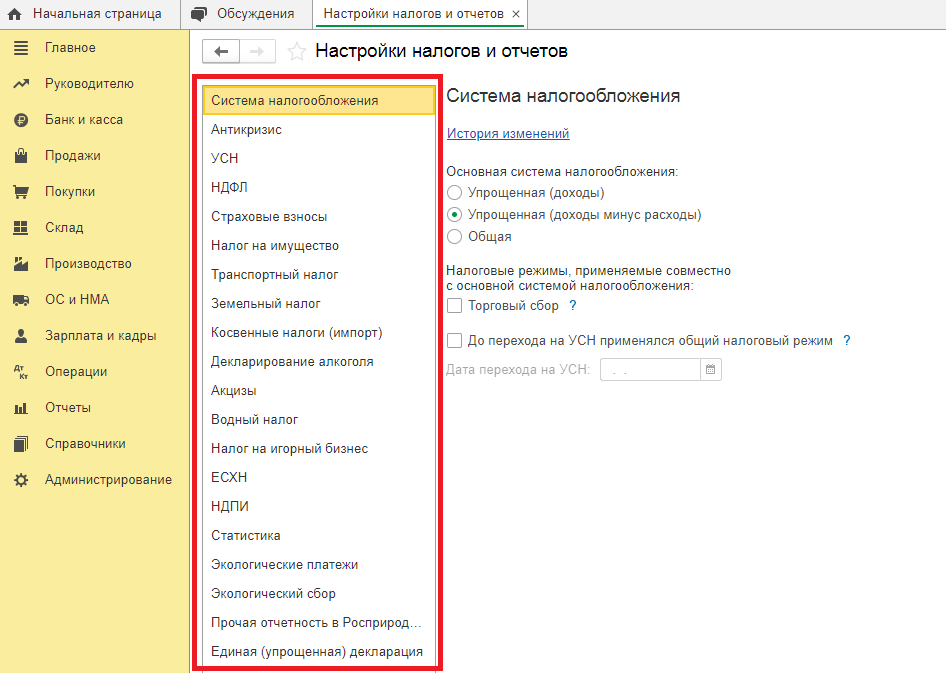
Не будем останавливаться на каждом, так как принцип настройки един. Покажем лишь самые распространенные налоги. А для начала выбираем систему налогообложения. Здесь же отметим, применяется или нет торговый сбор, а также внесем информацию о переходе с УСН.
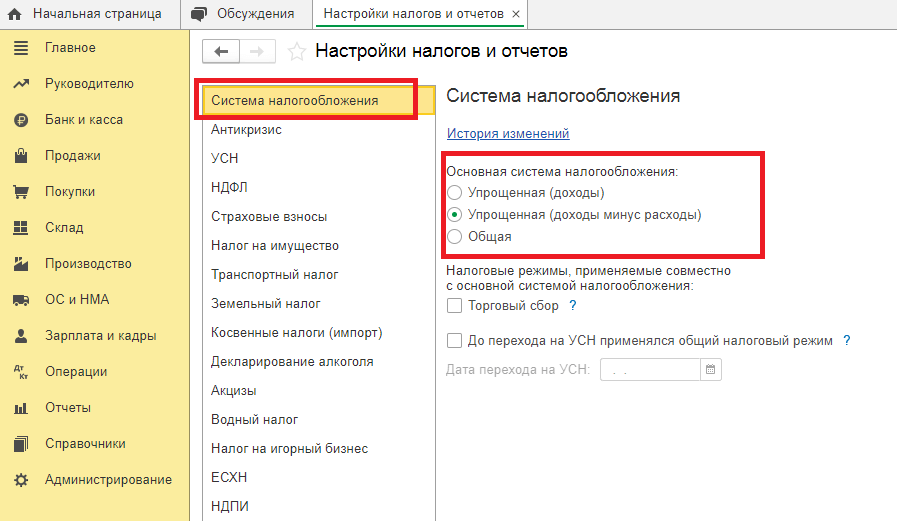
Вкладка Антикризис была актуальна в 2020 году, когда было внесено много изменений и льгот для пострадавших отраслей.
Вкладка УСН настраивает особенности упрощенной системы налогообложения. Можно выбрать ставку налога, отделить доход от комиссионной торговли, скорректировать порядок списания расходов (все основные установки уже сделаны в программе).
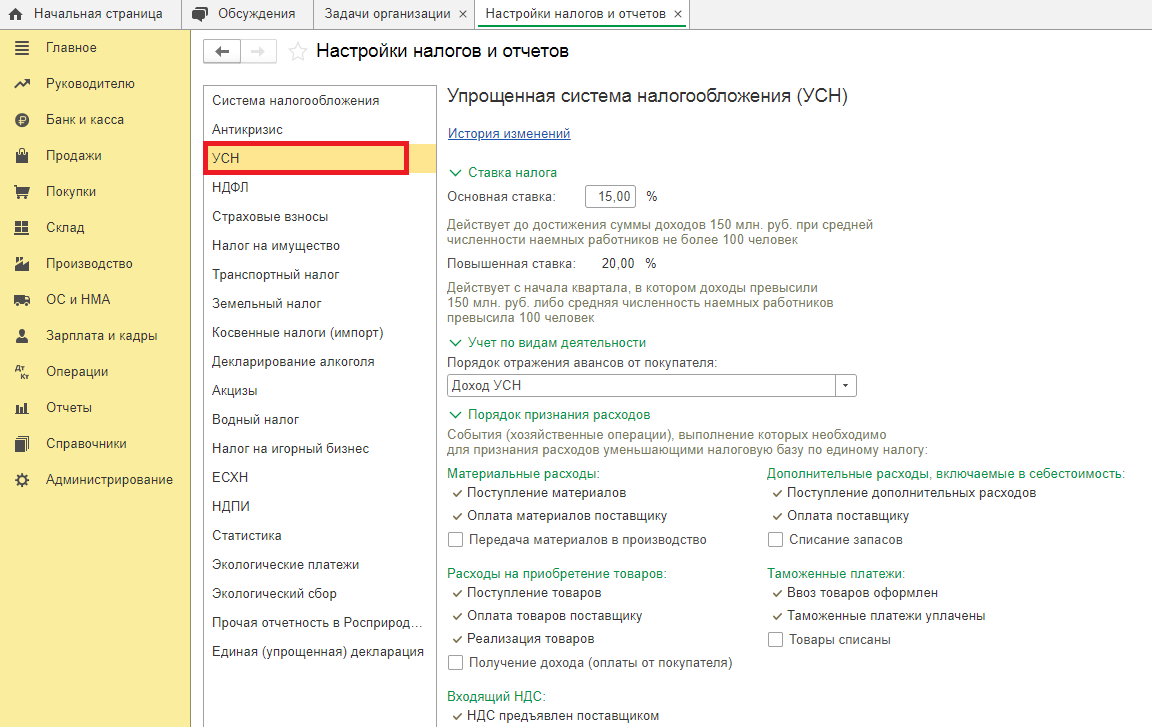
Вкладка НДФЛ регулирует порядок применения вычетов и прогрессивной шкалы.

Вкладка Страховые взносы позволяет настроить тарифы страховых взносов с учетом льгот, а также дополнительные взносы.
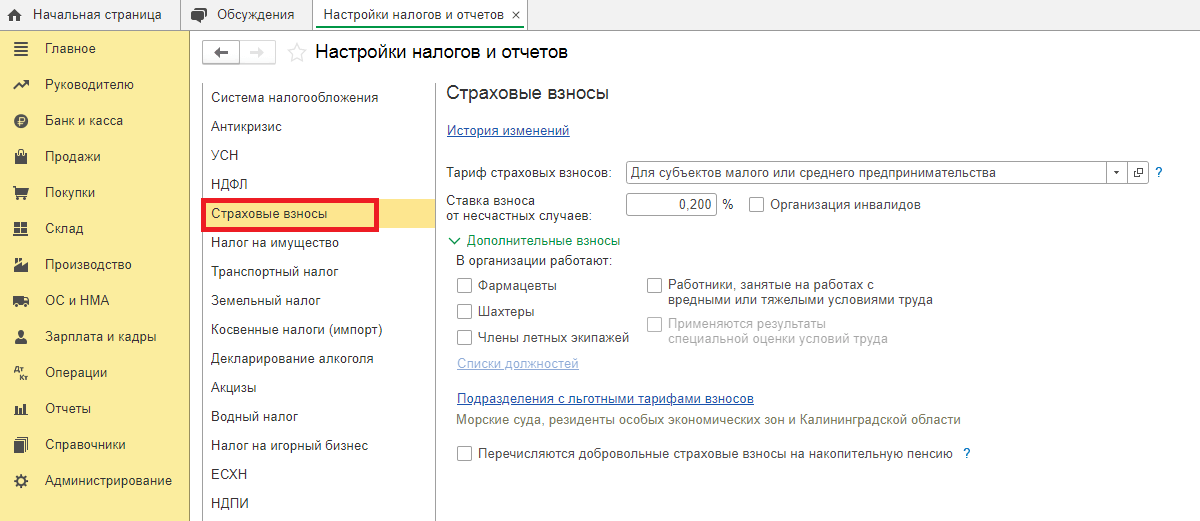
Остальные вкладки созданы по единому принципу. В них можно проставить значок о необходимости включать в Список задач напоминание об уплате этого налога. Покажем на примере Декларирования алкоголя. Что такое Список задач, расскажем в самом конце.
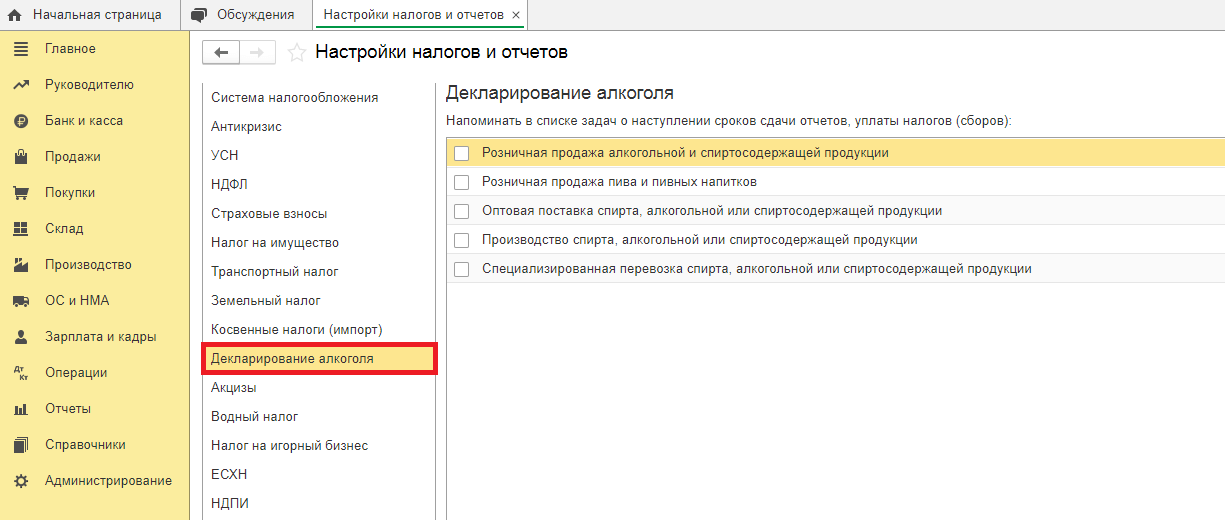
Любое изменение необходимо подтвердить нажатием кнопки ОК с установлением даты начала действия изменений.
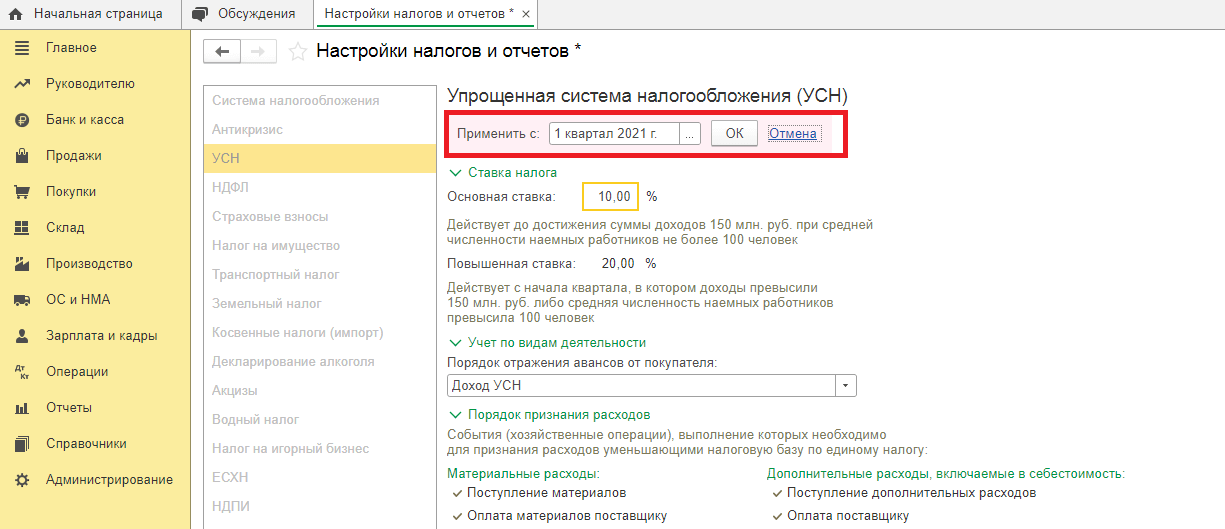
Список задач – удобный инструмент в 1С, который помогает бухгалтеру не пропустить отчетные даты и даты уплат налогов. Найти его можно на главной странице.
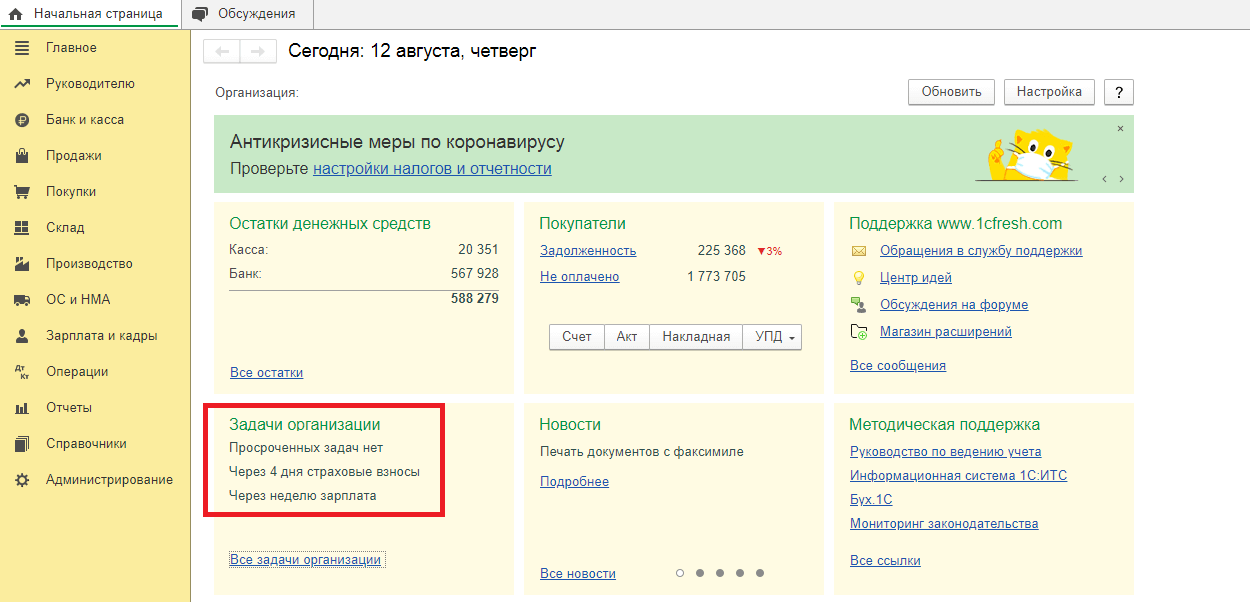
Нажимаем подсвеченную синим строку Все задачи организации.
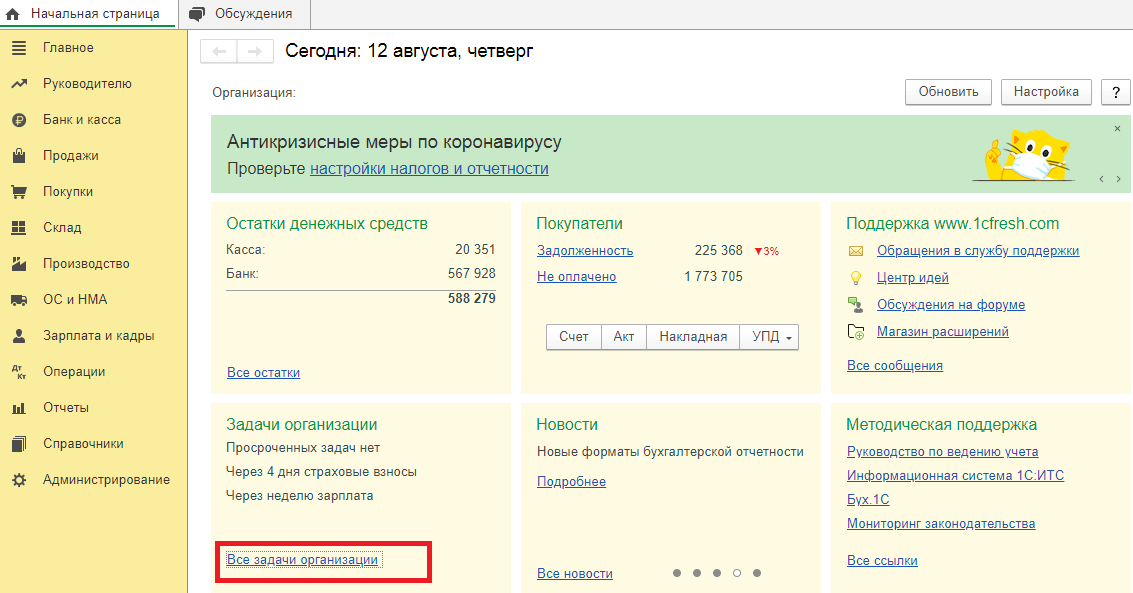
Попадаем в перечень задач с указанием даты каждой из них и срока, который остался до исполнения.
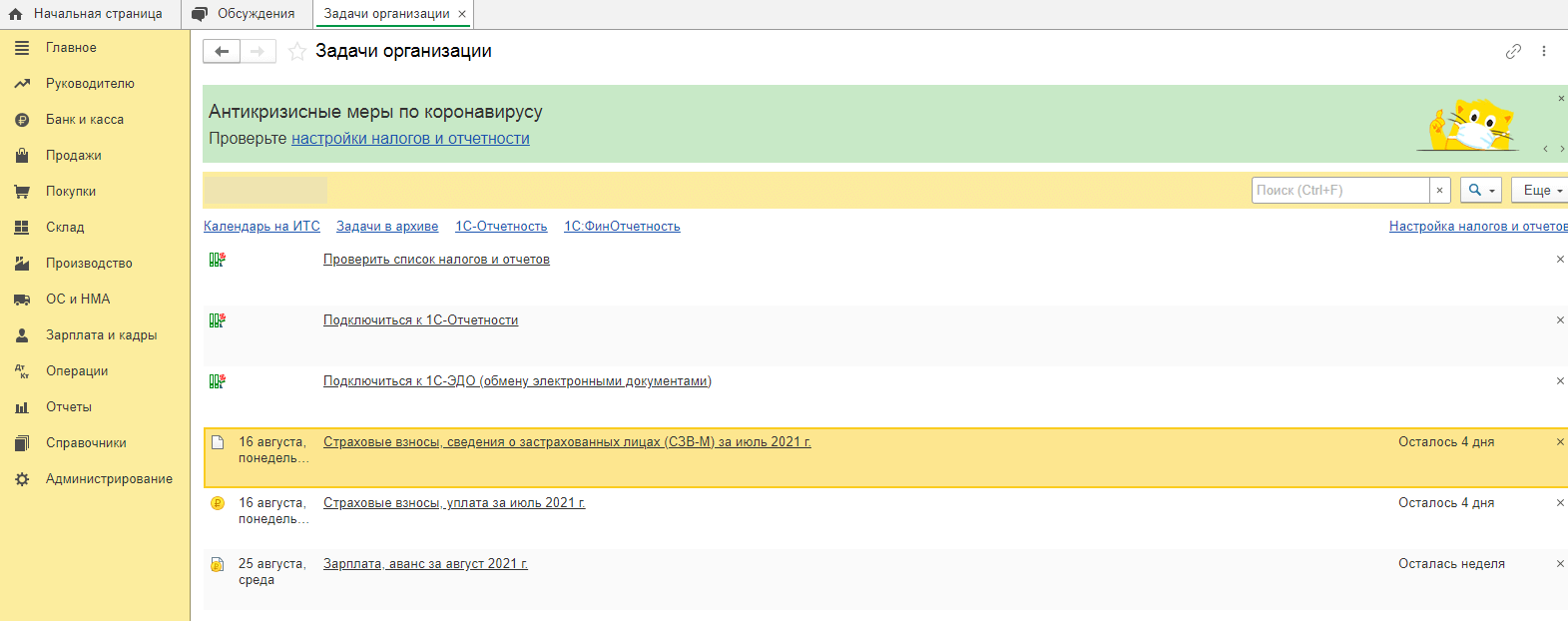
Кстати, из этого окна также можно попасть в настройку налогов и отчетов.
Источник: buhpress.ru
Настройка и печать учетной политики на 2021 год в «1С:Бухгалтерии 8»
Учетная политика по бухгалтерскому учету представляет собой принятую организацией совокупность способов ведения бухгалтерского учета. В этой статье мы расскажем, как правильно настроить и распечатать учетную политику на 2021 года в программе «1С:Бухгалтерия 8»
Настройка и печать учетной политики организации в «1С:БП 3.0»
1. Настройка функциональности программыФорма «Функциональность программы» Раздел: «Главное» – «Функциональность». Форма «Функциональность программы» предназначена для включения части сценариев работы программы и интерфейса. Вариант функциональности выбирается на закладке «Главное»: «Основная», «Выборочная», «Полная». 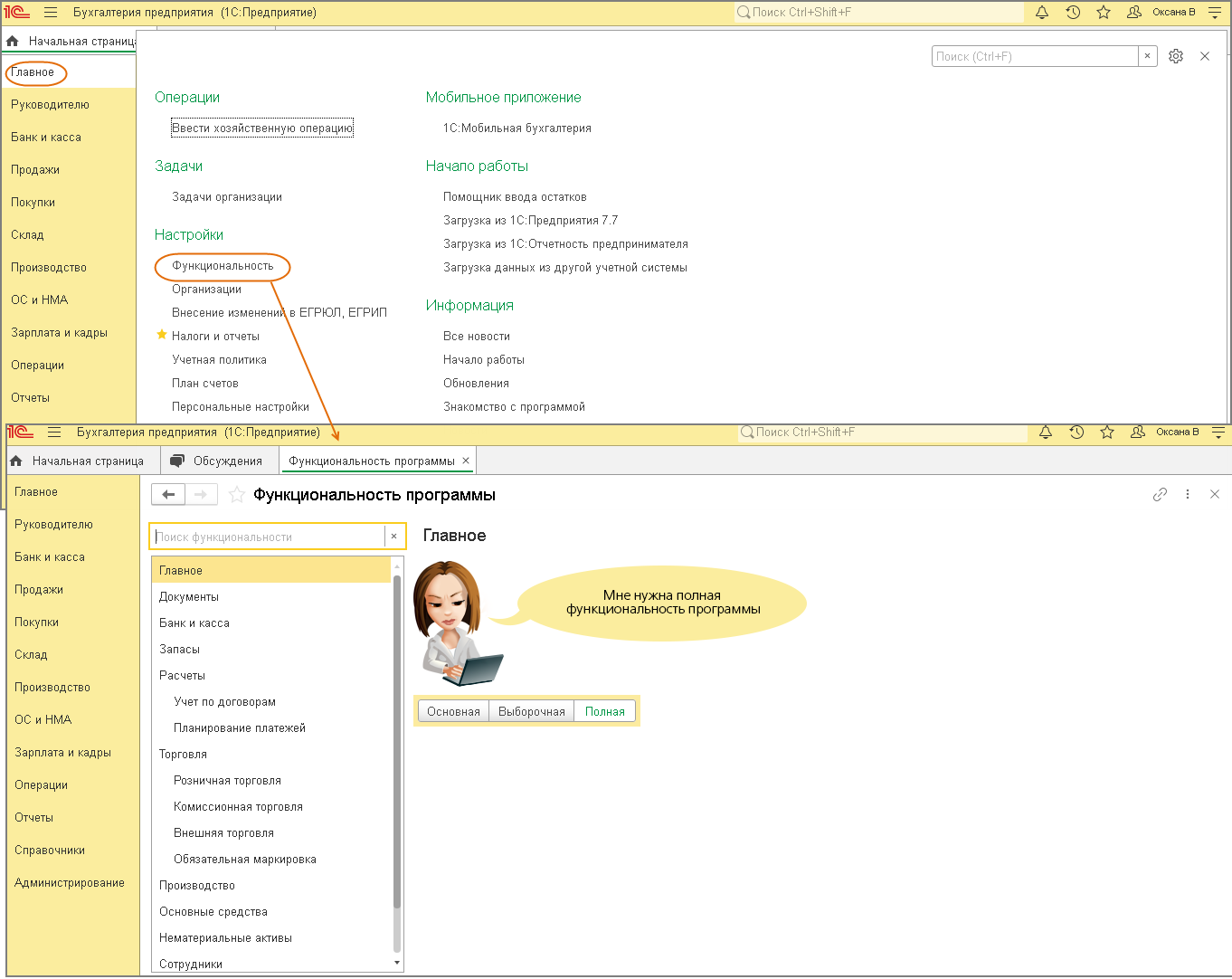 2. Настройка параметров учетаФорма «Параметры учета» Раздел: «Администрирование» – «Параметры учета». В форме «Параметры учета» по ссылке «Настройка плана счетов» настраивается полнота аналитики учета запасов, товаров в рознице, денежных средств, затрат и др.
2. Настройка параметров учетаФорма «Параметры учета» Раздел: «Администрирование» – «Параметры учета». В форме «Параметры учета» по ссылке «Настройка плана счетов» настраивается полнота аналитики учета запасов, товаров в рознице, денежных средств, затрат и др. 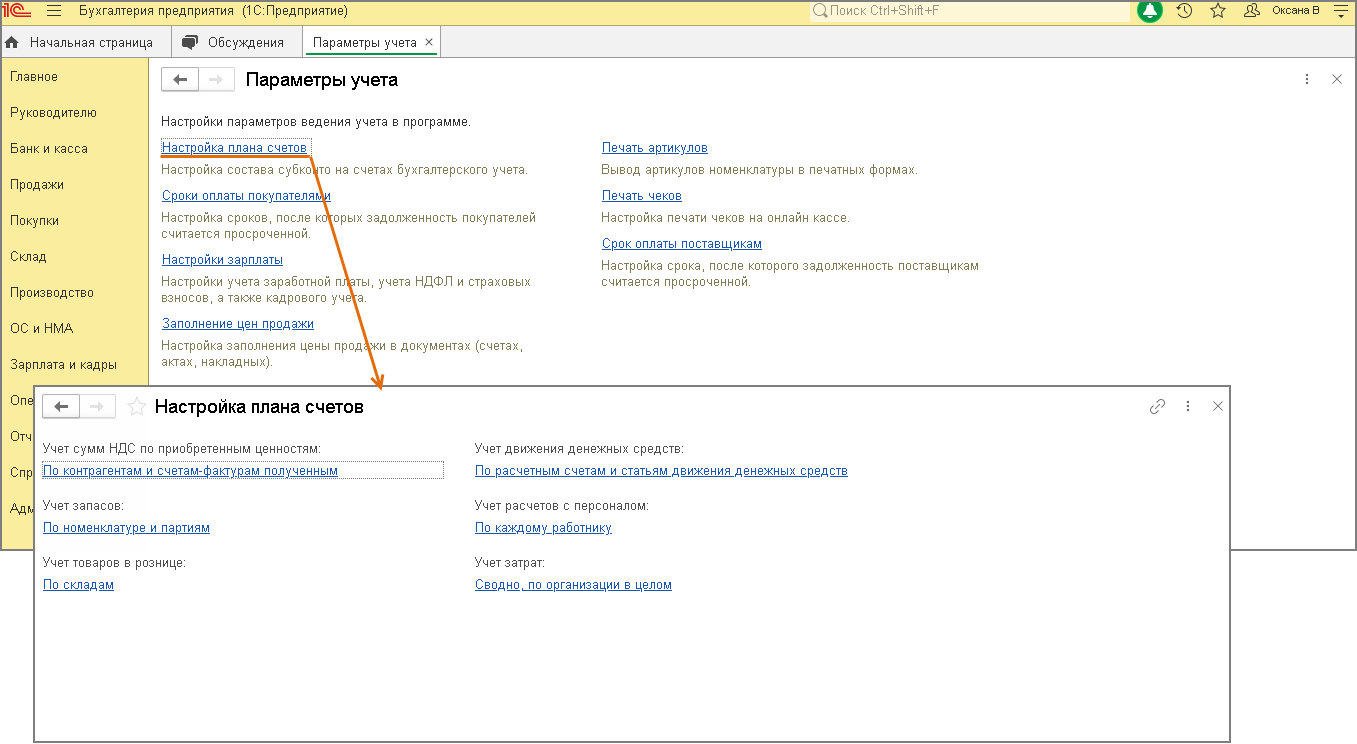 3. Настройка учетной политики организацииФорма «Учетная политика» Раздел: «Главное» – «Учетная политика». В переключателе «Способ оценки МПЗ» выбирается один из двух способов оценки запасов при выбытии:
3. Настройка учетной политики организацииФорма «Учетная политика» Раздел: «Главное» – «Учетная политика». В переключателе «Способ оценки МПЗ» выбирается один из двух способов оценки запасов при выбытии:
- «По средней». Порядок расчета средней себестоимости списания запасов в производство определяется настройкой проведения документов;
- «По ФИФО». Списание запасов будет выполняться по стоимости партий в порядке «первый пришел – первый ушел».
В переключателе «Способ оценки товаров в рознице» выбирается один из двух способов – «По стоимости приобретения» или «По продажной стоимости».
В поле «Основной счет учета затрат» выбирается бухгалтерский счет, который во все производственные документы будет подставляться по умолчанию.
Флажок «Выпуск продукции» устанавливается, если организация осуществляет выпуск продукции. При его установке становится видимым и доступным переключатель «Общехозяйственные расходы» включаются. Флажок «Выполнение работ, оказание услуг заказчикам» устанавливается, если организация осуществляет выполнение работ и оказание услуг. При его установке становятся доступными поле Затраты списываются и переключатель Общехозяйственные расходы включаются.
В поле «Затраты списываются» поддерживаются следующие варианты списания производственных затрат, связанных с выполнением работ:
- Без учета выручки. Затраты списываются в дебет счета 90.02 по всем номенклатурным группам;
- С учетом всей выручки. Затраты списываются только по тем номенклатурным группам, по которым отражена выручка от оказания услуг. Если выручка по номенклатурной группе отсутствует, то затраты по ней учитываются в составе незавершенного производства;
- С учетом выручки только по производственным услугам. Затраты закрываются только с учетом выручки, отраженной документом «Оказание производственных услуг». Остальные документы, которыми отражена выручка, игнорируются.
Переключатель «Общехозяйственные расходы включаются» устанавливает вариант списания общехозяйственных расходов.
В блоке «Себестоимость выпуска» поддерживаются следующие варианты учета:
- флажок «Используется плановая себестоимость выпуска» устанавливается для отражения выпуска готовой продукции и оказанных услуг по плановой себестоимости, фактическая себестоимость рассчитывается в конце месяца при выполнении обработки «Закрытие месяца».
- если флажок «Используется плановая себестоимость выпуска» не установлен, то плановая себестоимость не отражается, а фактическая себестоимость готовой продукции и оказанных услуг рассчитывается в конце месяца при выполнении обработки «Закрытие месяца».
Флажок «Рассчитывается себестоимость полуфабрикатов» устанавливается, если планируется производить расчет себестоимости полуфабрикатов. Флажок «Рассчитывается себестоимость услуг собственным подразделениям» устанавливается, если планируется производить расчет себестоимости услуг собственным подразделениям. Флажок «Используется счет 57 «Переводы в пути» при перемещении денежных средств» устанавливается, если операции по внутреннему перемещению денежных средств организации будут отражаться с использованием счета 57 «Переводы в пути». Флажок в поле «Формируются резервы по сомнительным долгам» устанавливается, если резервы по сомнительным долгам в бухгалтерском учете будут формироваться автоматически.
Установите переключатель в одно из положений в соответствии с которым будут отражать авансы, выданные поставщикам:
- Одной строкой в составе дебиторской задолженности — если авансы поставщикам будут отражаться одной строкой в составе дебиторской задолженности;
- Отдельными строками по видам активов — для отражения выданных авансов поставщикам в бухгалтерском балансе по разным строкам.
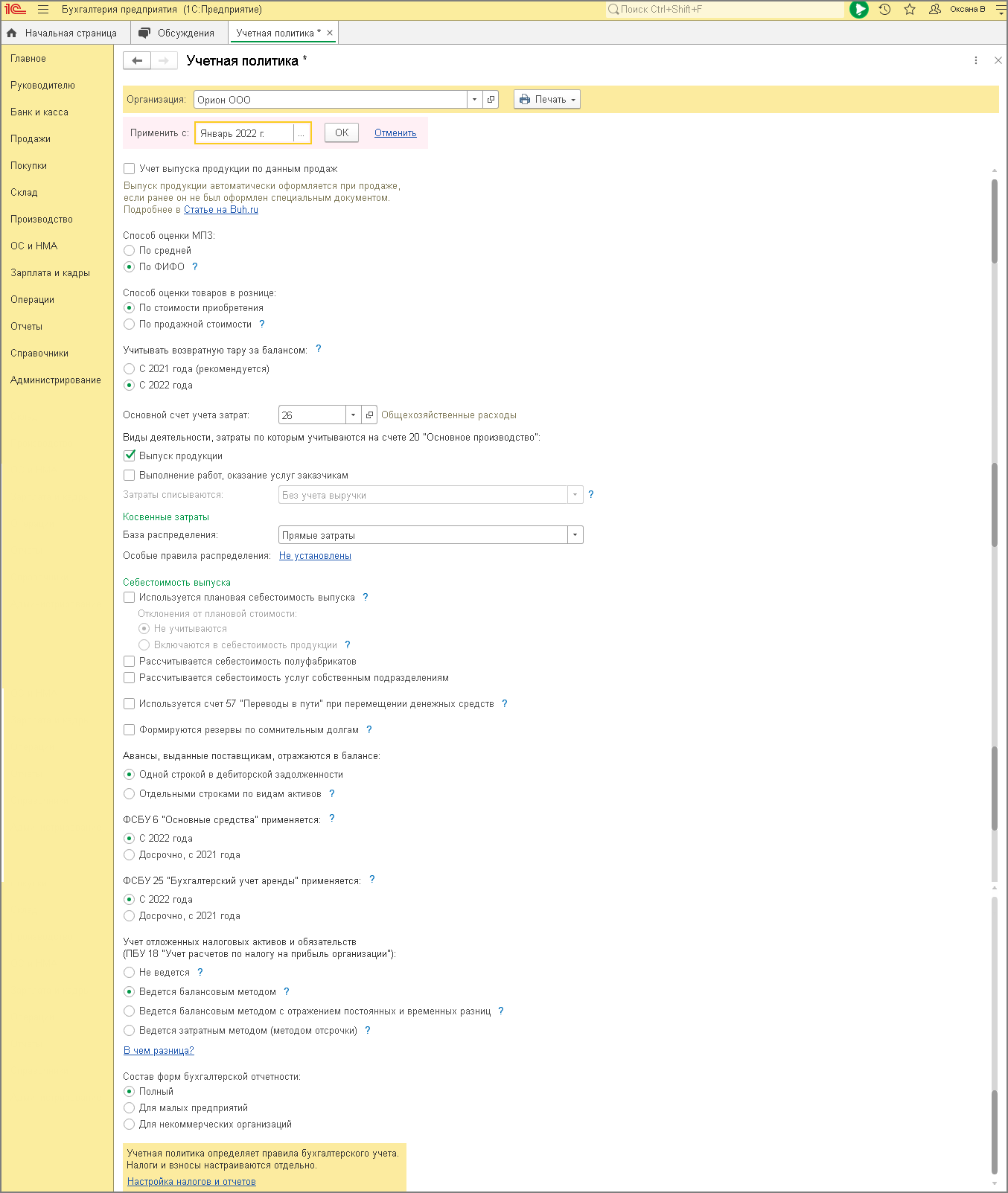
Переключатель «Учет отложенных налоговых активов» и обязательств позволяет выбрать следующие варианты учета:
- Вариант 1: «Не ведется». Для организаций, которые вправе применять упрощенные способы ведения бухгалтерского учета, включая упрощенную бухгалтерскую отчетность.
- Вариант 2: «Ведется балансовым методом». Рекомендуемый вариант (построен на основе рекомендаций БМЦ)
Постоянные и временные разницы в специальных ресурсах «ПР» и «ВР» регистра бухгалтерии не отражаются.
Отложенный налог на отчетную дату рассчитывается как произведение сальдо временных разниц по виду актива и текущей ставки налога.

Суммы постоянного налогового дохода и постоянного налогового расхода отдельными проводками не отражаются, а определяются расчетным путем как разница между условным расходом по налогу на прибыль и расходом по налогу на прибыль.
В план счетов добавлены субсчета третьего порядка к счету 99.02 «Налог на прибыль»: 99.02.Т «Текущий налог на прибыль» и 99.02.О «Отложенный налог на прибыль».
- Вариант 3: «Ведется балансовым методом с отражением постоянных и временных разниц»
В отличие от варианта 2 «Балансовый метод», так же как в затратном методе, формируются проводки по условному расходу по налогу на прибыль, постоянному налоговому расходу и постоянному налоговому доходу, признанию и погашению отложенных налоговых активов и обязательств в корреспонденции со счетом 68.04.2 «Расчет по налогу на прибыль».
- Вариант 4: «Ведется затратным методом (методом отсрочки)»
Это метод, основанный на сравнении доходов отчетного периода, определенных для целей бухгалтерского учета и для целей налогообложения прибыли. Применялся до введения в действие новой редакции ПБУ 18/02. Этот метод можно продолжать применять, если результаты расчетов по нему будут совпадать с результатами, полученными при применении балансового метода.
Переключатель «Состав форм бухгалтерской отчетности» позволяет выбрать полный комплект, комплект для малых предприятий или для некоммерческих организаций.
Проверьте период, с которого вводятся изменения в учетную политику, и сохраните ее по кнопке «ОК».
Форма «Настройки налогов и отчетов»
Раздел: «Главное» – «Налоги и отчеты».
В левом окне формы выберите «Система налогообложения», в правом установите переключатель в положение, соответствующее используемой системе налогообложения.

«Антикризис». Информация использовалась для учета в программе антикризисных мер по коронавирусу в 2020 году.
«Налог на прибыль». В блоке «Ставки налога» указываются ставки налога на прибыль в федеральный и региональный бюджет. С помощью переключателя «Метод начисления амортизации» выбирается метод начисления амортизации основных средств и нематериальных активов в налоговом учете.
При установке флажка «Формировать резервы по сомнительным долгам» автоматически будут формироваться резервы по сомнительным долгам в налоговом учете.
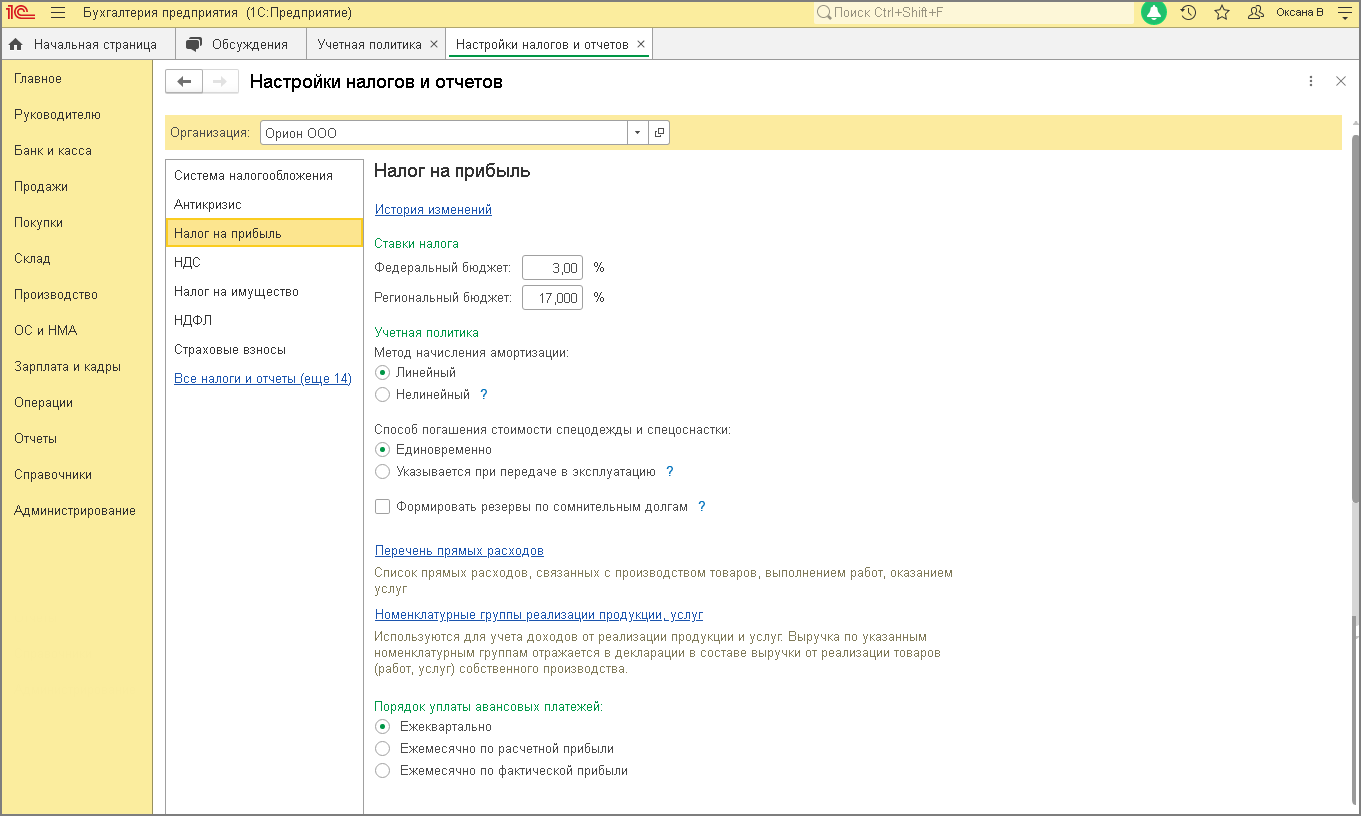
По ссылке «Перечень прямых расходов» открывается регистр сведений «Методы определения прямых расходов производства в НУ». В этом регистре указываются виды расходов в налоговом учете, которые относятся к прямым.
По ссылке «Номенклатурные группы реализации продукции, услуг» определяется состав номенклатурных групп, выручка по которым в декларации по налогу на прибыль отражается в составе выручки от реализации товаров собственного производства.
С помощью переключателя «Порядок уплаты авансовых платежей» выбирается порядок исчисления авансовых платежей по налогу на прибыль.
Проверьте период, с которого вводятся изменения, и сохраните настройку по кнопке «ОК».
«НДС». Если переключатель «Система налогообложения» установлен в положение «Общая», то по умолчанию считается, что организация является плательщиком НДС.
Флажок «Организация освобождена от уплаты НДС» устанавливается, если организация применяет освобождение от уплаты НДС по ст. 145 или 145.1 НК РФ.
«Налог на имущество». В блоке «Ставка налога» указывается ставка налога на имущество в соответствии с законом субъекта РФ.
С помощью соответствующих флажков и при переходе по соответствующим ссылкам отражаются ставка налога, налоговые льготы, перечень объектов с особым порядком налогообложения, порядок и сроки уплаты налога и авансовых платежей, способы отражения расходов по налогу и авансовым платежам.
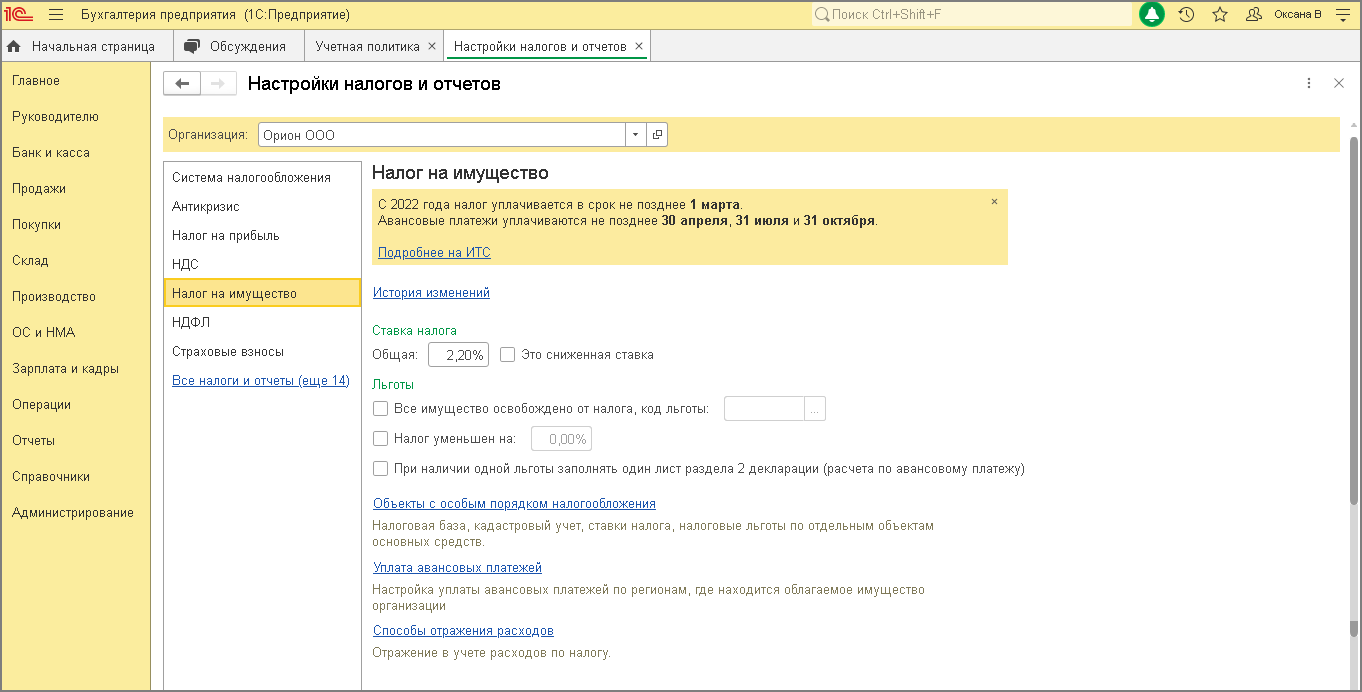
«Транспортный налог». По ссылке «Регистрация транспортных средств» заполняются сведения о регистрации транспортных средствах и снятии их с учета.
По ссылке «Ставки» отражается информация о ставках транспортного налога по субъектам РФ. По ссылке «Уплата авансовых платежей» можно отметить регионы, где предусмотрена уплата авансовых платежей по транспортному налогу. По ссылке «Способы отражения расходов» указываются способы отражения расходов по налогу и авансовым платежам.
«Земельный налог». По ссылке «Регистрация земельных участков» заполняются сведения о зарегистрированных земельных участках, снятии их с учета и т.п.
По ссылке «Уплата авансовых платежей» можно отметить регионы, где предусмотрена уплата авансовых платежей по земельному налогу. По ссылке «Способы отражения расходов» указываются способы отражения расходов по налогу и авансовым платежам.
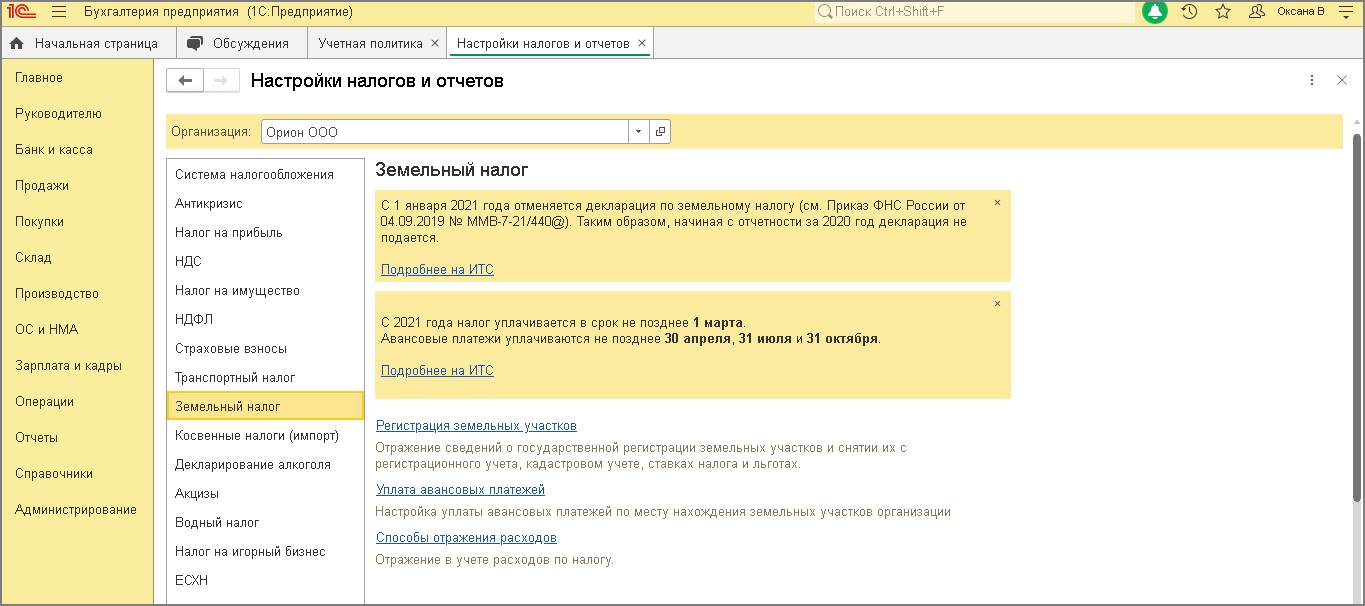
4. Формирование печатного макета формы «Учетная политика»
Из формы «Учетная политика» по кнопке «Печать» можно распечатать приказ об учетной политике, учетную политику по бухгалтерскому и налоговому учету и приложения к ним. Любую печатную форму можно отредактировать с помощью встроенного текстового редактора, сохранить в одном из доступных форматов или вывести на печать.
Источник: www.vdgb.ru